Wilt u weten hoe u een groepsbeleid configureert om de TCP-poort van de RDP-service op Windows te wijzigen? In deze zelfstudie laten we u zien hoe u een groepsbeleid maakt om de Extern bureaublad-service te configureren om een andere TCP-poort op de domeincomputers te gebruiken.
• Windows 2012 R2
• Windows 2016
• Windows 2019
• Windows 10
• Windows 7
Uitrustingslijst
Hier vindt u de lijst met apparatuur die wordt gebruikt om deze zelfstudie te maken.
Deze link toont ook de softwarelijst die wordt gebruikt om deze zelfstudie te maken.
Windows Gerelateerde zelfstudie:
Op deze pagina bieden we snel toegang tot een lijst met zelfstudies met betrekking tot Windows.
Zelfstudie GPO - De TCP-poort van RDP wijzigen
Open op de domeincontroller het hulpprogramma voor groepsbeleidsbeheer.

Een nieuw groepsbeleid maken.

Voer een naam in voor het nieuwe groepsbeleid.

In ons voorbeeld werd de nieuwe GPO genoemd: MY-GPO.
Vouw in het scherm Groepsbeleidsbeheer de map met de naam Groepsbeleidsobjecten uit.
Klik met de rechtermuisknop op het nieuwe groepsbeleidsobject en selecteer de optie Bewerken.

Vouw in het scherm van de groepsbeleidseditor de map Computerconfiguratie uit en zoek het volgende item.
Klik met de rechtermuisknop op de optie Register en maak een registervermelding.
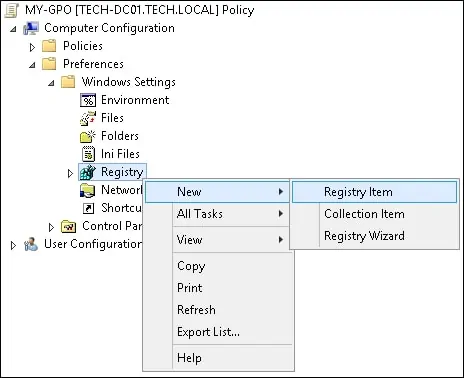
Voer in het registerscherm de volgende configuratie uit.
Klik op de knop OK.
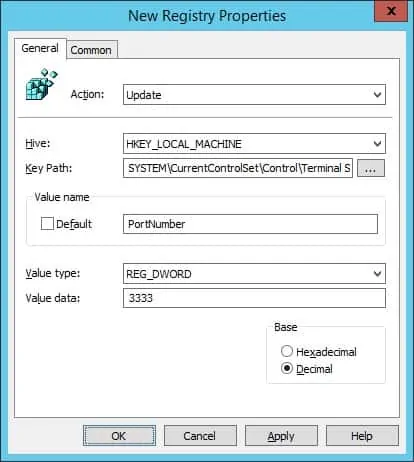
Als u de configuratie van het groepsbeleid wilt opslaan, moet u de editor groepsbeleid sluiten.
In ons voorbeeld hebben we de RDP-service geconfigureerd om het TCP-poortnummer 3333 te gebruiken.
Gefeliciteerd! Je bent klaar met de GPO creatie.
Zelfstudie GPO - De RDP-servicepoort wijzigen
Klik op het scherm Groepsbeleidsbeheer met de rechtermuisknop op de gewenste organisatie-eenheid en selecteer de optie om een bestaand GPO te koppelen.

In ons voorbeeld gaan we het groepsbeleid met de naam MY-GPO koppelen aan de wortel van het domein.

Na het toepassen van de GPO moet u 10 of 20 minuten wachten.
Gedurende deze periode wordt de GPO gerepliceerd naar andere domeincontrollers.
In ons voorbeeld hebben we een GPO gebruikt om de RDP-service te configureren om het TCP-poortnummer 3333 te gebruiken.
De wijziging wordt pas van kracht nadat de computer opnieuw is opgestart.
Zelfstudie - Toegang tot de RDP-service met een andere poort
Toegang tot de RDP-service via een andere TCP-poort.

Gebruik de opdrachtregel optioneel om toegang te krijgen tot de RDP-service met een andere TCP-poort.
Gefeliciteerd! U hebt toegang tot de RDP-service op een andere TCP-poort.
